不知道在座各位机友有谁用过二十多年前的 Windows 95。
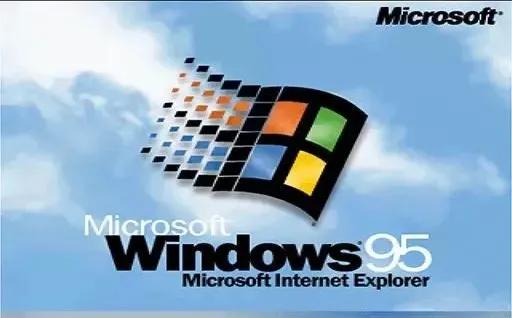
当时 Windows 95 是非常成功的一代系统,微软官方还给它配了一套实用工具集,叫 PowerToys。

由于 Windows 不是一套事无巨细面面俱到的系统,所以 PowerToys 像外挂一般,在简化操作、增强功能方面对 Windows 有诸多增益。
但到了 Windows XP 时代,因为没通过安全审查,PowerToys 被放弃了。
转眼时间过去二十年,微软毫无征兆地重拾 PowerToys,不仅将其开源,还在四个月时间里,接连更新了 10 个版本。
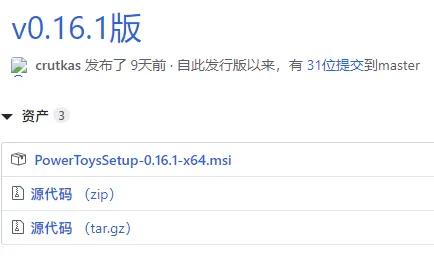
新一代 PowerToys 并不是又一个炒冷饭的故事,而是以自己不到 10M 的体积实实在在增强了Windows 的体验,填补了 WIndows 的不足。
我相信每一个 Windows 用户使用之后,都会认同这句话。
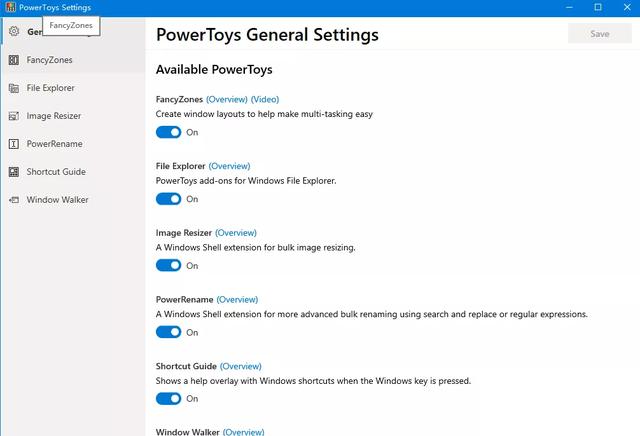
PowerToys 目前提供了 6 项功能,分别是:文件批量重命名、文件预览、图片批量调整、窗口快速切换、多窗口排列、Windows 快捷键指南。
勤奋的官方还列了一个计划表,表示他们将继续勤奋下去~

已经实现的 6 项功能,大多是针对 Windows 一直以来存在的痛点做的补充,我们一个一个展示。
文件批量重命名/PowerRename
先前文件批量重命名,只是选中-重命名这样简单粗暴的两步。
PowerToys 则将批量重命名这一过程细化为简单但明了的几个步骤。
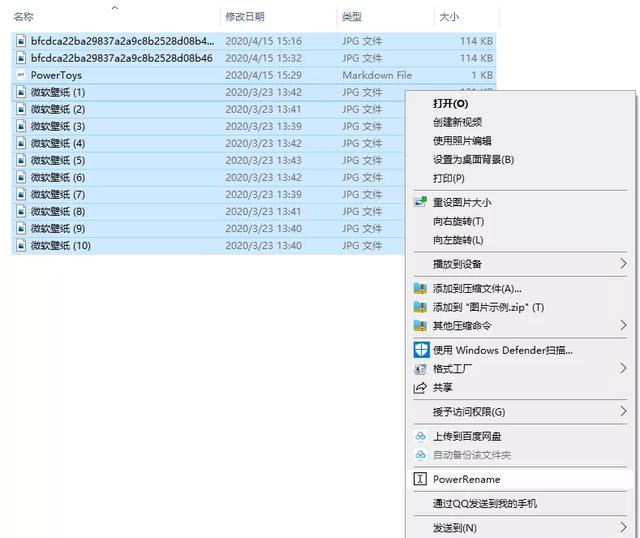
鼠标右键点击【PowerRename】即可打开文件批量重命名界面。
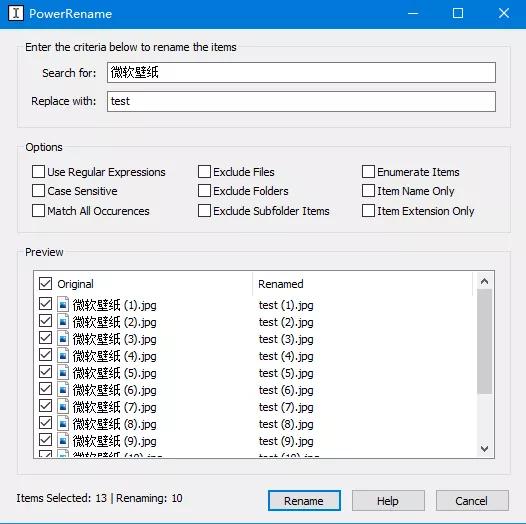
输入关键词比如【微软壁纸】选中所需文件。
输入替换词比如【test】,就可以将选中文件全员换名。
最下方可以预览选中文件是否符合需求,以及重命名后的效果。
中间的 Options 选项,则可以帮助我们进一步筛选关键词涉及的文件。
比如 Excude Files/Floders 选项,可以排除关键词涉及的文件/文件夹,起到了反选作用。
文件预览/File Explorer
文件预览估计是所有 Windows 用户都希望拥有的功能
PowerToys 提供了在文件管理器内预览图片(常规图片、gif、svg 均可)、音频、视频,网页以及 Markdown 文档的功能。
举两个栗子:
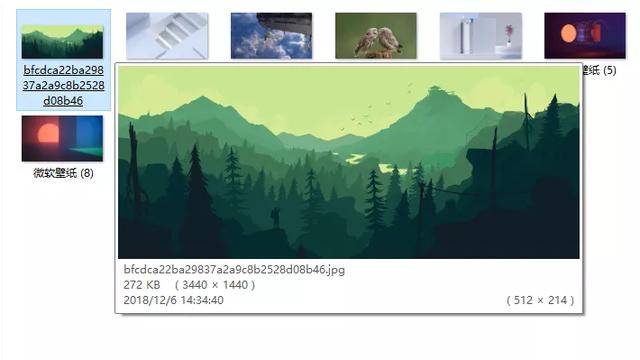
预览图片
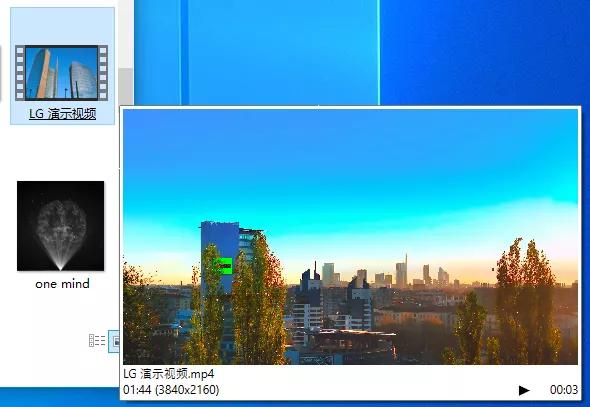
预览视频
只需将鼠标放在对应文件上,即可展示预览画面,速度比一些第三方还要快。
这是一个很棒的功能,只是无法在桌面预览这一点令人疑惑
图片批量调整/ImageRsizer
这个功能简单,看图说话。
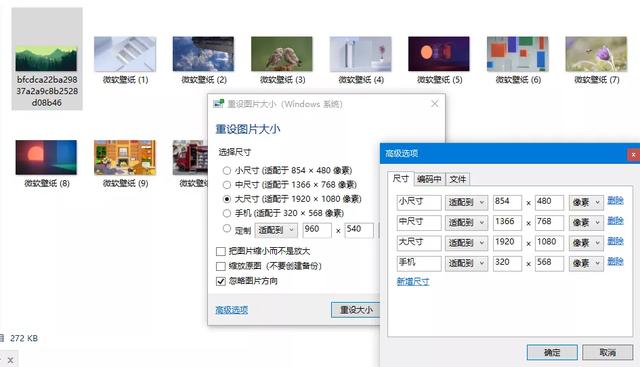
使用时还是鼠标右键,选择【重设图片大小】即可。
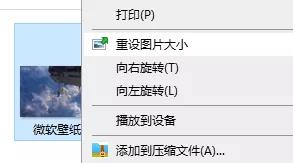
值得关注的是,ImageRsizer 允许用户【自定义尺寸模板】或调整图像质量。
常拍照或写文章的朋友肯定知道这是一个多么令人感动的功能
比如我们拍了几十张图赏,相机直出尺寸极大,要将之裁剪为适合手机或网页观看的规范格式,1920*1080 或 3000*2000 之类的。
有了 PowerToys 就不需要打开美图秀秀、PS 之类的宰牛刀,再导入再导出再新建文件夹……就地处理岂非妙绝?
多窗口排列/FanzyZones
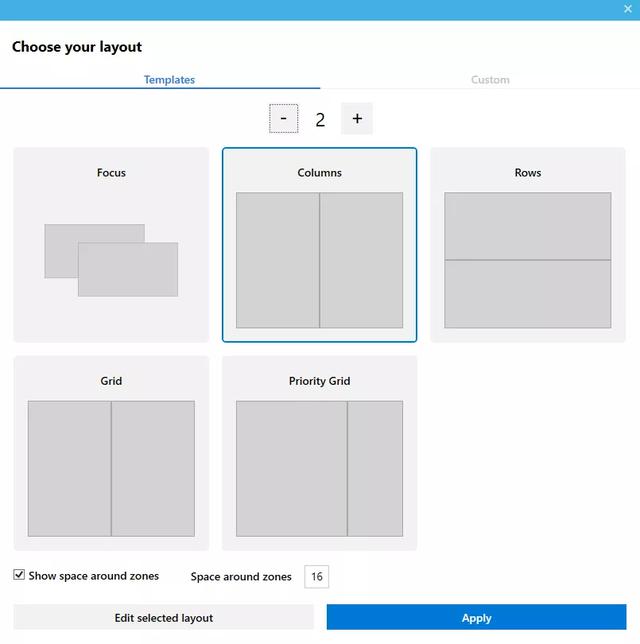
多窗口排列也是 Windows 常见痛点,基本的 Word 和浏览器并列按【Win+⇠/⇢】这个大家都知道,但再多几个窗口就晕了。
PoweToys 给出了详细的解决办法,按住【Win+~】即可开启多窗口模式。
再按住 Shift 键并拖动窗口,就可以让多个窗口各就其位。
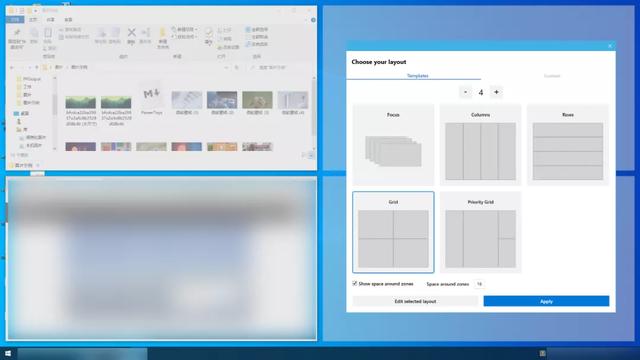
这个多窗口并列还隐藏着很多高级操作。
比如在一个窗口模式下,新增多个新窗口。

以及自定义多窗口模板。
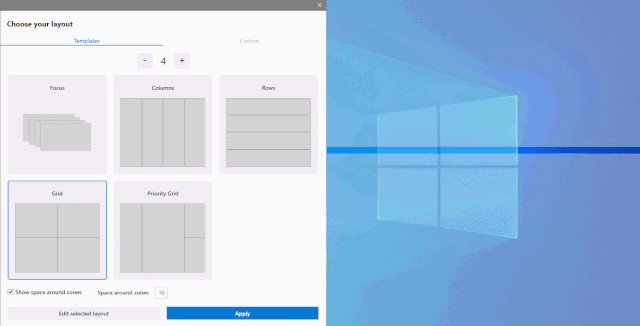
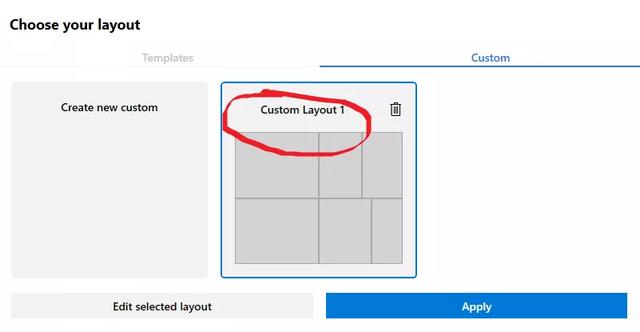
窗口快速切换&快捷键指南
WindowWalker&ShortcutGuide
这两个功能可能大家用的不多,仅作了解。
当桌面有多个程序同时运行时,想要快速找到其中一个的话。
按住【Win+Ctrl】,会弹出一个输入框,类似 Listary,输入程序名,回车即可打开。
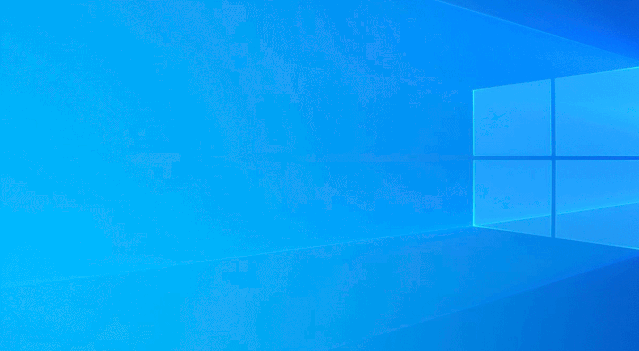
快捷键指南则是键盘党的福音。
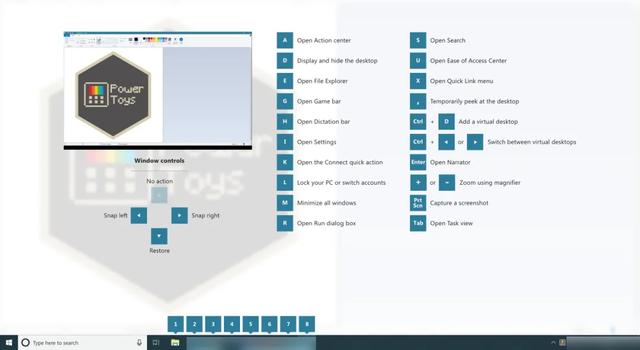
长按 Win 键,系统会显示当前页面所有可用的快捷键。
快捷键在专注工作时效率有多高不言而喻,键盘爱好者还不快到碗里来!
最后,还是废话一句吧,微软常被称为安卓顶尖开发者,用户则常幻想微软能少改名字少更新 bug,对自家产品上点心,多关注基础用户体验,毕竟你有那个能力不是?
今天的 PowerToys 总算是做到了,不容易。

后台回复 585 获取安装包





















 4万+
4万+

 被折叠的 条评论
为什么被折叠?
被折叠的 条评论
为什么被折叠?








